小米自推出MIUI11以来,其优越的操作体验和新颖的功能,小米手机用户都会选择在第一时间进行了升级,而MIUI11在一些设置上也作出了一些调整,很是让人不适应,尤为明显的相信就是界面的改变了,因为相比的话MIUI10及之前版本的系统图标往往都过小,而MIUI11的话图标明显的变大了,这让很多朋友很是不习惯,其实解决这个问题的方法也非常简单,因为小米的MIUI11是支持对图标大小的调整的,相比于MIUI10的话更加的人性化,下面就来给大家具体的介绍一下MIUI11图标调整大小的方法
1、打开手机的设置,然后点击更多设置选项
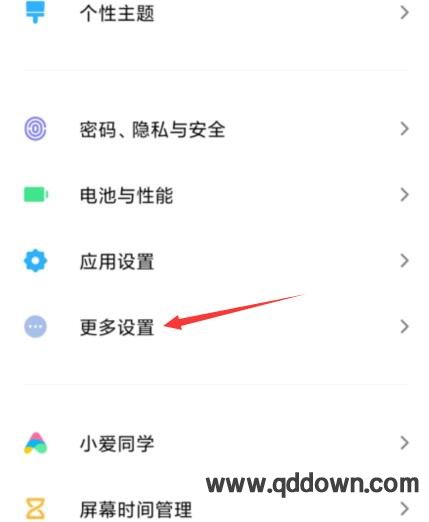
2、更多设置中,继续点击无障碍选项
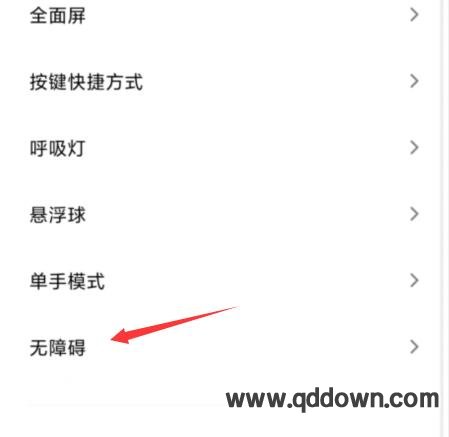
3、然后点击显示大小
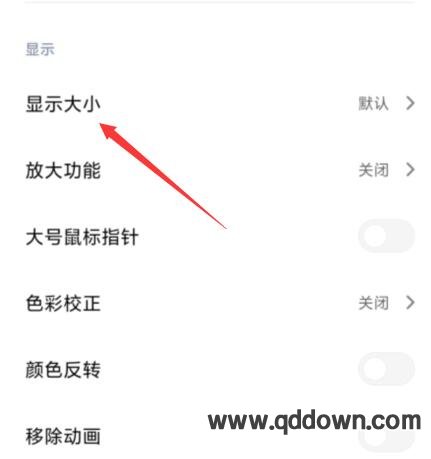
4、在最下方拖动滑动菜单即可完成大小的调整,向左即为变小,向右即变大
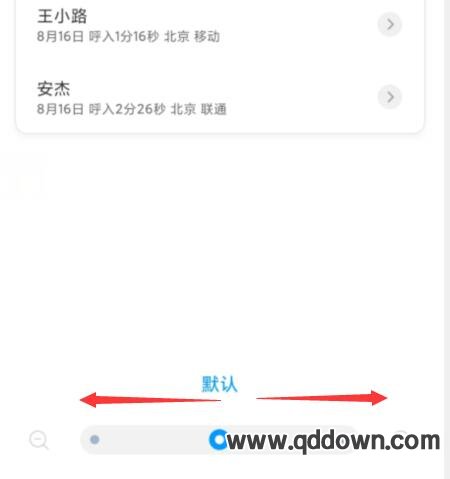

 用手机下载的好看视频保存在哪里了?怎么找
用手机下载的好看视频保存在哪里了?怎么找 怎么注销支付宝账号?注销支付宝账号的方法
怎么注销支付宝账号?注销支付宝账号的方法 微信里怎么查看与好友共同的群?微信查看与
微信里怎么查看与好友共同的群?微信查看与 如果360安全卫士不断提示有高危漏洞怎么办
如果360安全卫士不断提示有高危漏洞怎么办 淘宝删除的订单能恢复吗?淘宝删除的订单能
淘宝删除的订单能恢复吗?淘宝删除的订单能 怎么打开lrc文件?lrc怎么打开?怎么编辑lr
怎么打开lrc文件?lrc怎么打开?怎么编辑lr





